Olá pessoal,
Recentemente descobri uma plataforma que roda diversos tipos de games, tanto nativos quanto emulados. Trata-se do Lutris. Sim, ele é também uma interface para rodar as “roms”, que são os jogos de console, sejam de Super Nintendo, Nintendo 64, Nintendo Wii, Neo Geo, Playstation, Playstation 2, Game Boy, e muitos outros, além de rodar os games da Steam.
O mais legal dessa plataforma é que você poderá navegar na biblioteca de games no site do Lutris, e adicionar os jogos que gostar, e eles irão para a sua biblioteca que sempre estará sincronizada entre o site e o aplicativo. Outra funcionalidade legal do site é que você pode clicar diretamente em Instalar e ele tentará instalar o game no software do Lutris instalado em seu Linux.
Instalação
Lutris é compatível com a maioria das Distribuições Linux. Ele depende das bibliotecas do Python e Gnome 3 (mas funcionará bem sob qualquer ambiente de área de trabalho). As seguintes distribuições são atualmente suportadas: Ubuntu 16.04, 17.04 e 17.10 Debian 8 e 9, Fedora 24 e 25, openSUSE 13.2, Leap 42 e Tumbleweed, Arch Linux e Gentoo.
 Ubuntu
Ubuntu Pop!_OS
Pop!_OS Elementary OS
Elementary OS Linux Mint
Linux Mint
Pacotes compatíveis com Debian e Ubuntu estão disponíveis no openSUSE build service.
Você pode adicionar um repositório para receber atualizações automáticas:
Para Ubuntu e derivados:
ver=$(lsb_release -sr); if [ $ver != "18.10" -a $ver != "18.04" -a $ver != "16.04" ]; then ver=18.04; fi
echo "deb http://download.opensuse.org/repositories/home:/strycore/xUbuntu_$ver/ ./" | sudo tee /etc/apt/sources.list.d/lutris.list
wget -q https://download.opensuse.org/repositories/home:/strycore/xUbuntu_$ver/Release.key -O- | sudo apt-key add -Depois de adicionar o repositório, instale-o:
sudo apt-get update && sudo apt-get install lutris
 Debian
Debian
Pacotes compatíveis com o Debian estão disponíveis no openSUSE Build Service.
Você pode adicionar o repositório para receber atualizações automáticas dessa forma:
echo "deb http://download.opensuse.org/repositories/home:/strycore/Debian_9.0/ ./" | sudo tee /etc/apt/sources.list.d/lutris.list
wget -q https://download.opensuse.org/repositories/home:/strycore/Debian_9.0/Release.key -O- | sudo apt-key add -
Depois disso instale do mesmo jeito
sudo apt-get update
sudo apt-get install lutris
Outras Distribuições Linux
 Solus
Solus
Lutris está disponível no Software Center do Solus
sudo eopkg it lutris
 Fedora
Fedora
Lutris is available in the official repositories
sudo dnf install lutris
 openSUSE
openSUSE
Packages and repositories for current versions of openSUSE are available from the openSUSE’s repositories via YaST or commandline
sudo zypper in lutris
 Arch Linux
Arch Linux
Community Repository: https://www.archlinux.org/packages/community/any/lutris/.
 Mageia
Mageia
Mageia App Db: https://madb.mageia.org/package/show/name/lutris.
 Gentoo
Gentoo
No portage tree: https://packages.gentoo.org/packages/games-util/lutris.
 Slackware
Slackware
Nos repositórios do SlackBuilds: https://slackbuilds.org/apps/lutris/.
Usando o Lutris
Primeiramente, faça login para que o programa se sincronize com sua conta online. (Se ainda não criou sua conta, acesse https://lutris.net/user/login/, e registre-se).
Agora, abra o software do Lutris através de seu menu ou lançador. A interface do Lutris já traz alguns links para você Navegar no Lutris.net para encontrar games para instalar, e para conectar à sua conta para realizar sincronização, ou manualmente instalar games.
Vamos fazer login primeiro.
Vamos voltar ao navegador. No site do Lutris, clique em Games. Você pode procurar os jogos pesquisando na caixa de pesquisa, ou usando as palavras chave abaixo de Platforms, para filtrar por tipo de console, como Atari, Super Nintendo, Neo Geo, Sony Playstation e etc.
E agora neste exemplo, irei escolher o game Cruis’n World.
Repare abaixo que o mesmo possui opções para instalar usando o emulador/rom de Mame ou Libretro (que é usada em Super Nintendo e Nintendo 64).
Então clique em “Add to My Library” e clique em “Install” na versão do emulador de console que deseja. Eu por exemplo, irei escolher Nintendo64.
Ele irá abrir a interface de instalação do Lutris.
Confirme o local de instalação
Ele irá instalar algumas dependências…
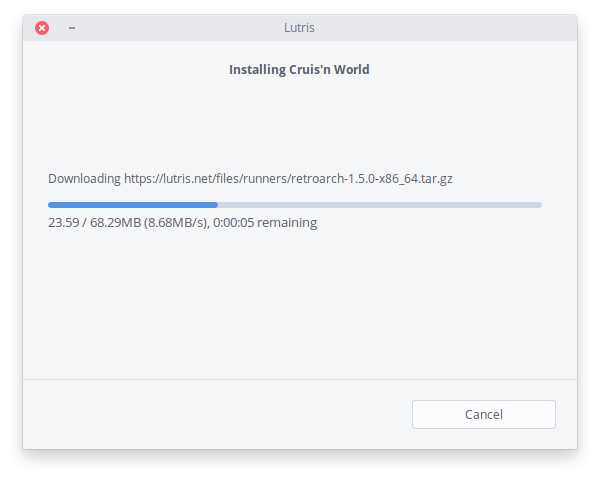
Escolha a rom do game previamente baixada.
Se neste passo você ainda não tem a rom, recomendo o site “Completeroms.com” para baixar a rom dos games que desejar.
E finalize criando ícones na área de trabalho e menu do sistema.
Pronto, seu primeiro game via Lutris foi instalado.
Se desejar clique em View > Use dark theme, para que ele fique escuro, (eu acho mais bacana assim).
Dê uma olhada em minha Biblioteca:
A maioria dos games que instalei até agora são de Neo Geo, Super Nintendo e Nintendo 64. Isso porque tem muitos games que eu gosto e que eu jogava nesses consoles, mas quero chamar a atenção para 2 deles que são de Playstation 2, o Burnout Revenge e o Shadow of Colossus. Infelizmente nem todos rodaram, mas eu creio que isso pode ser contornado com pequenas configurações individuais.
Outro detalhe importante é o uso de joypad, o famoso controle. Para que o meu controle wireless de Xbox que funciona normalmente fosse reconhecido pelos games do Lutris, precisei mapear as teclas do teclado no controle do XBox usando um programa chamado Antimicro. Gastei um tempinho até configurar o suficiente para jogar o Super Mario World, mas ao final, deu certo.
Para isso, basta instalar o Antimicro
sudo add-apt-repository -y ppa:mdeguzis/libregeek && sudo apt update && sudo apt install antimicro -y
E depois abri-lo, e com o seu controle plugado/ligado, pressionar as teclas na interface dele, o que fará abrir uma interface de teclado, e aí você pressiona a tecla correspondente. (esquerda, direita, cima, baixo, A,B,X,Y e etc). Conforme imagem abaixo
Abaixo segue minha configuração para jogar o Mario.
Eu vou começar de Mario por aqui.
Boa jogatina.
Cleuber
 Cleuber.com.br Linux e Muito Mais
Cleuber.com.br Linux e Muito Mais

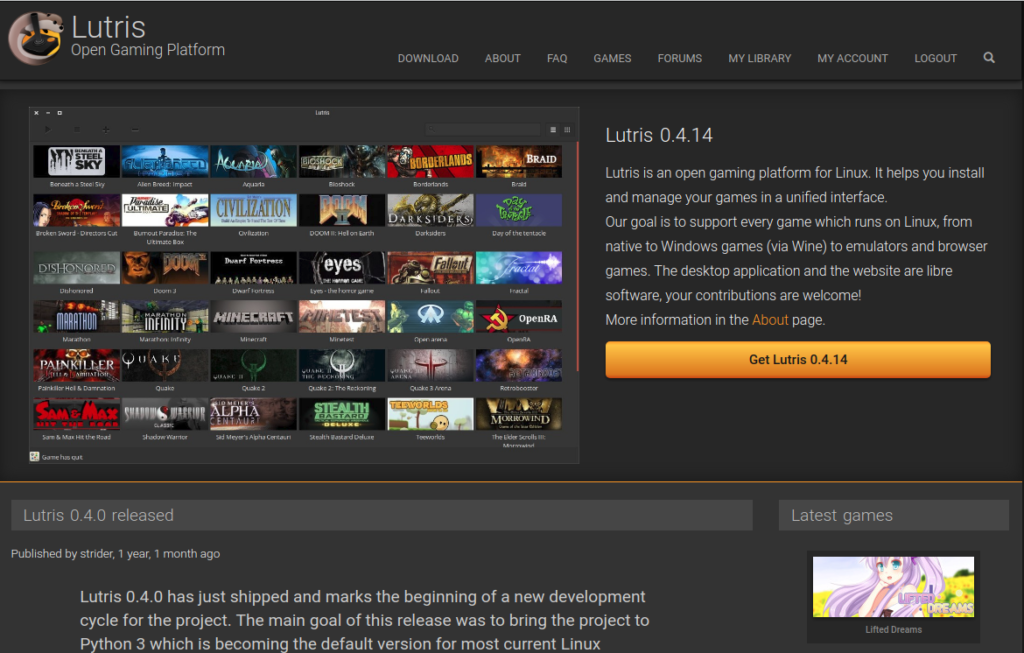
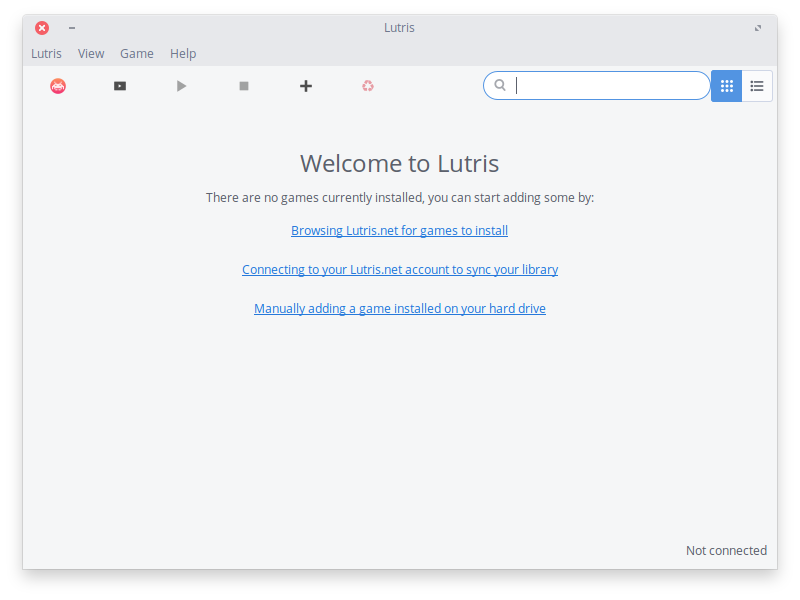

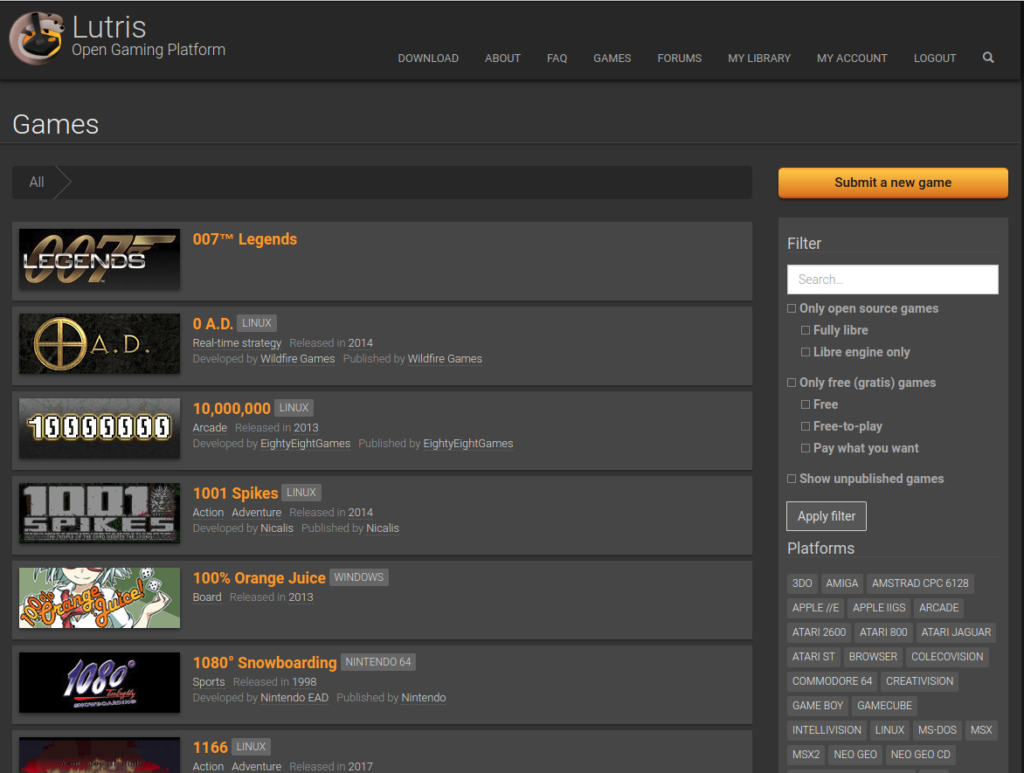
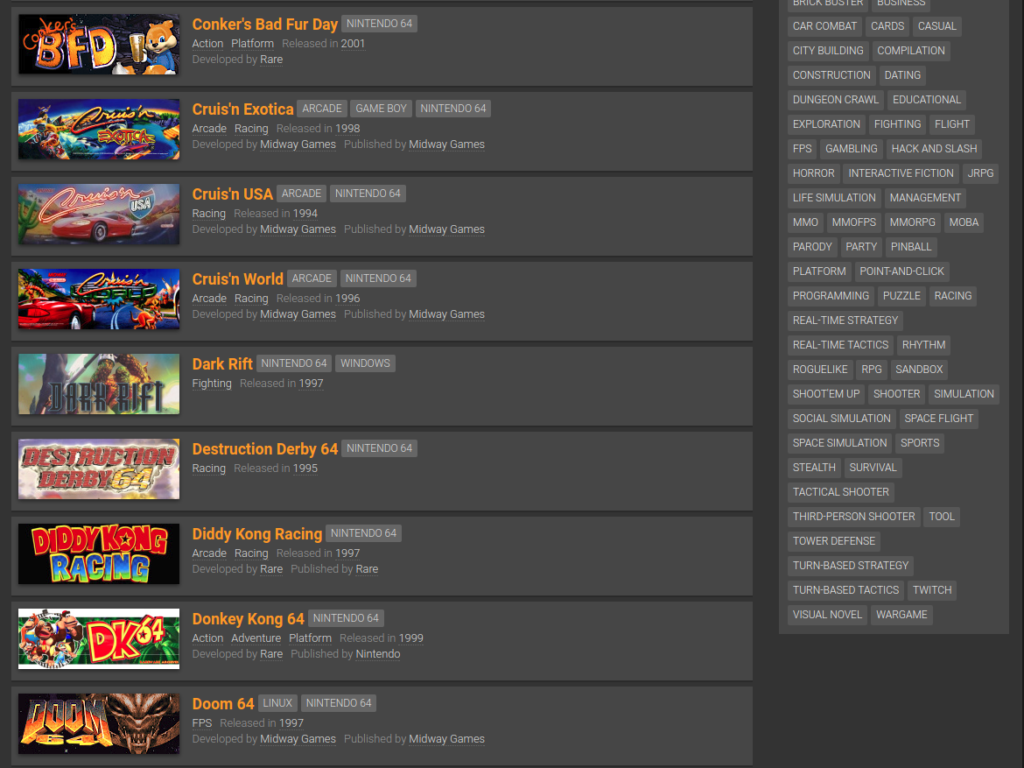
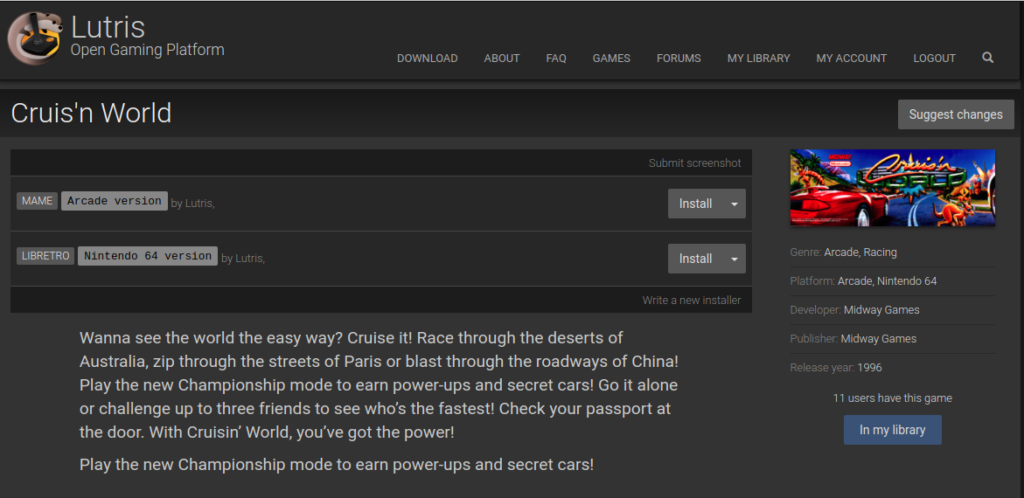
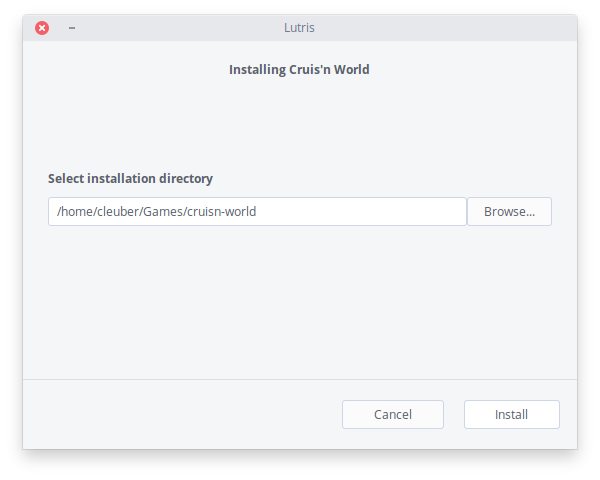
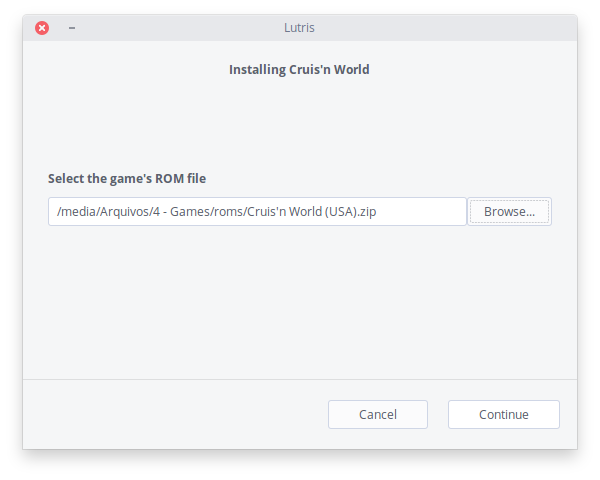
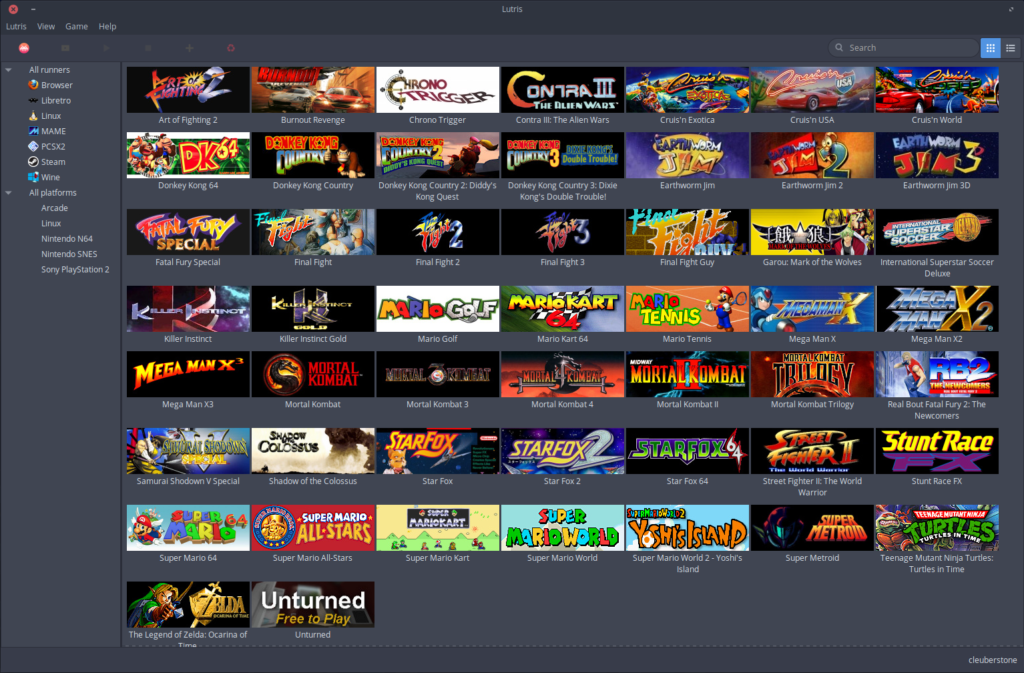
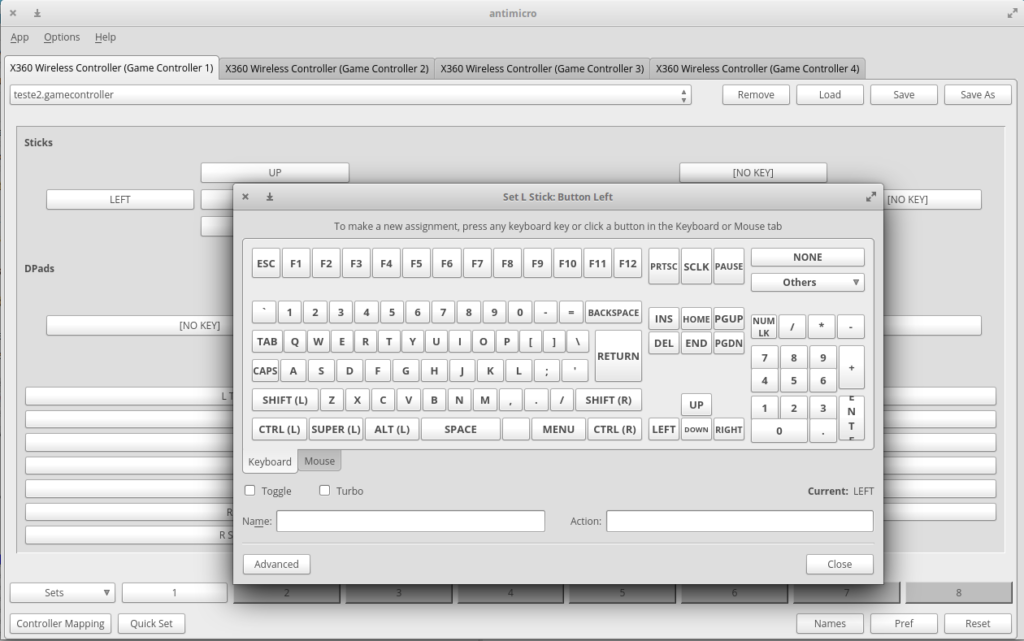
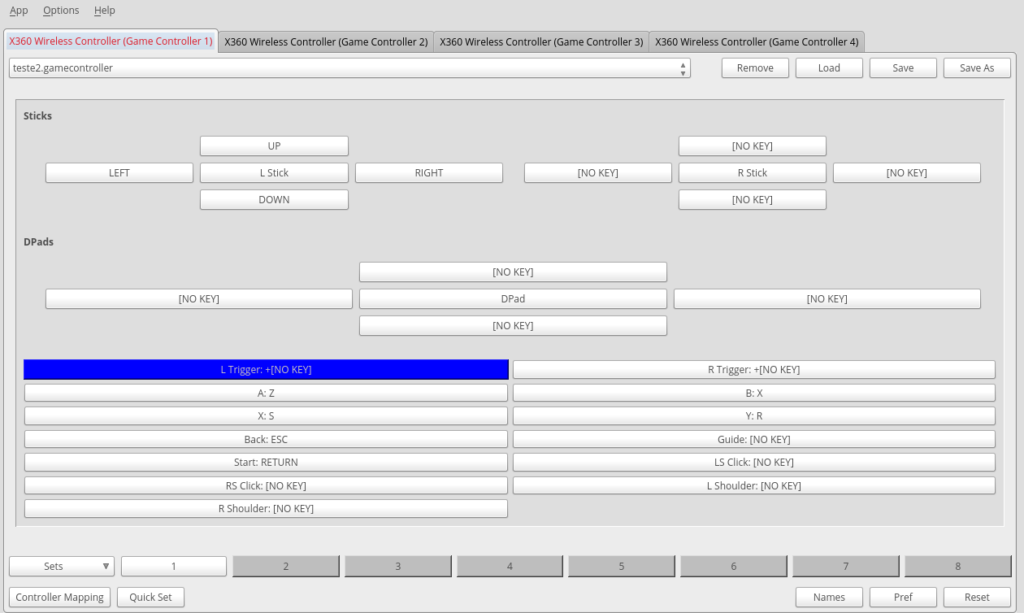





E quem tem um controle genérico do tipo ps2?
Geralmente os controles genéricos são reconhecidos automaticamente pelo kernel. O seu não foi? Caso não tenha sido, é bom pesquisar na internet como instalar o suporte a eles. Caso o seu controle seja o mesmo de XBox para PC (sem fio ou com fio) fica mais fácil.
http://cleuber.com.br/index.php/2015/05/24/como-instalar-o-controle-sem-fio-da-microsoft-no-ubuntu-e-derivados